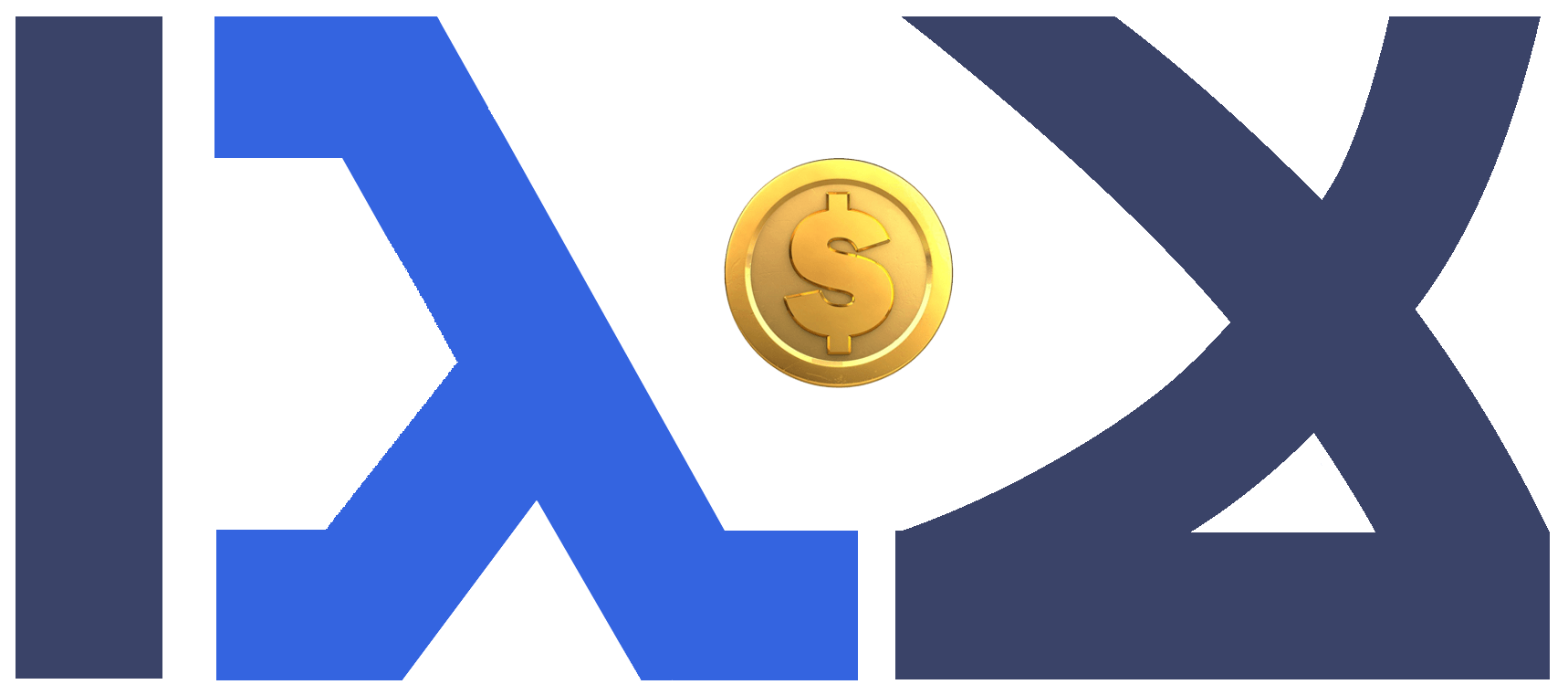تسلط بر فرمولهای اساسی اکسل برای مهارت آموزی در تجزیه و تحلیل مالی بسیار مهم است. برنامه Microsoft Excel یکی از نرمافزارهای مورد علاقه بانکداران، سرمایهگذاران و تحلیلگران مالی در پردازش دادهها، مدلسازی مالی و ارائه دادان اطلاعات است.
راهنمای فرمولهای اساسی اکسل
تسلط بر فرمولهای اساسی اکسل برای مهارت آموزی در تجزیه و تحلیلهای مالی، بسیار مهم است.Microsoft Excel یک نرمافزار استاندارد در تجزیه و تحلیل دادهها محسوب میشود. برنامه صفحه گسترده مایکروسافت همچنین یکی از نرمافزارهای مورد علاقه بانکداران، سرمایهگذاران و تحلیلگران مالی در پردازش دادهها، مدلسازی مالی و ارائه دادان اطلاعات است.
اصطلاحات اساسی در اکسل
دو روش اساسی برای انجام محاسبات در Excel وجود دارد:
- فرمولها
- توابع
1. فرمولها
در اکسل، فرمول، عبارتی است که با مقادیر محدودهای سلول یا سلولها کار میکند. به عنوان مثال، = A1 + A2 + A3، که مجموع دامنه مقادیر را از سلول A1 تا سلول A3 پیدا میکند.
2. توابع
توابع، فرمولهای از پیش تعریف شده در Excel هستند که ورودی دستی فرمولها را حذف میکنند. به عنوان مثال: = SUM (A1: A3). این تابع تمام مقادیر A1 تا A3 را جمع میکند.
پنج روش صرفهجویی در وقت برای درج داده در Excel
هنگام تجزیه و تحلیل دادهها، پنج روش معمول برای قرار دادن فرمولهای اساسی اکسل وجود دارد. هر استراتژی مزایای خاص خود را دارد که ما برای شما، گردآوری کردهایم
1. درج ساده: تایپ فرمول در داخل سلول
تایپ فرمول در سلول یا نوار فرمول سادهترین روش درج فرمولهای اساسی اکسل است. این فرآیند معمولاً با تایپ یک علامت مساوی و به دنبال آن نام یک تابع اکسل آغاز میشود. اکسل از این نظر کاملاً هوشمند است که وقتی شروع به تایپ نام تابع میکنید، به صورت پاپآپ لیست توابع را به شما نشان داده میشود که شما از این لیست میتوانید تابع خود را انتخاب کنید. با این حال، کلید Enter را فشار ندهید. در عوض، کلید Tab را فشار دهید تا بتوانید به درج گزینههای دیگر ادامه دهید. در غیر این صورت، ممکن است با یک خطای نامعتبر که اغلب با نام "#NAME" میباشد، مواجه شوید. برای رفع آن، فقط سلول را دوباره انتخاب کرده و برای تکمیل عملکرد خود به نوار فرمول بروید.
2. با استفاده از گزینه درج عملکرد از برگه فرمولها
اگر میخواهید کنترل کاملی در درج عملکرد خود داشته باشید، از جعبه گفتگوی عملکرد درج اکسل استفاده کنید که تمام آنچه که شما همیشه نیاز دارید، در آن وجود دارد. برای رسیدن به این هدف، به برگه Formulas رفته و اولین منو را با عنوان Insert Function انتخاب کنید. جعبه گفتگو شامل تمام کارکردهایی است که برای تکمیل تحلیل مالی خود نیاز دارید.
3. انتخاب فرمول از یکی از گروهها در فرمول تب
این گزینه برای کسانی است که میخواهند به سرعت به کارهای مورد علاقه خود بپردازند. برای یافتن این منو، به برگه فرمولها بروید و گروه مورد نظر خود را انتخاب کنید. برای نمایش این زیر منو که محتوایات این لیست از عملکردها است، کلیک کنید. از آنجا میتوانید اولویتهای خود را انتخاب کنید. با این حال، اگر متوجه شدید گروه مورد نظر شما در برگه نیست، روی گزینه More Functions کلیک کنید. احتمالاً در این بخش پنهان شده است.
4. استفاده از گزینه AutoSum
برای انجام کارهای سریع و روزمره، عملکرد AutoSum گزینه ابتدایی شماست. بنابراین، به زبانه Home در گوشه سمت راست بروید و گزینه AutoSum را کلیک کنید. سپس بر روی caret کلیک کنید تا سایر فرمولهای پنهان نشان داده شود. این گزینه در اولین گزینه Formulas بعد از گزینه Insert Function نیز موجود است.
5. قرار دادن سریع: از برگههای اخیراً استفاده شده استفاده کنید
اگر تایپ مجدد فرمول اخیر خود را یک کار یکنواخت میدانید، از منوی اخیراً استفاده شده استفاده کنید. این در برگه فرمولها است، گزینه سوم منو در کنار AutoSum.